أفضل 7 نصائح لتسريع iOS 14 على iPhone و iPad

دائرة الرقابة الداخلية 14 وقد دققت من معظم صناديق بفضل مجموعة من الميزات المثيرة مثل مكتبة التطبيقات ، الحاجيات الشاشة الرئيسية ، وتصميم مضغوط جديد يحتوي على نوع من تحويل مظهر واجهة المستخدم بأكمله. على الرغم من كل الثناء ، فإن أحدث نسخة من iOS ليست محصنة ضد مشكلات مثل سابقاتها. بينما تحولت مشكلة استنزاف البطارية السريع إلى كابوس لبعض مستخدمي iPhone ، يبدو أن الأداء البطيء لنظام التشغيل قد أزعج الآخرين. إذا كنت قد لاحظت أيضًا أداءً بطيئًا ، فجرّب هذه النصائح والحيل السبعة الأفضل لتسريع نظام iOS 14 على iPhone و iPad.
أفضل النصائح والحيل لتسريع iOS 14 على iPhone و iPad
في هذا الدليل العملي ، صنفنا جميع الحلول المجربة والمختبرة لإصلاح نظام iOS 14 بطيء الحركة. على الرغم من أن الحيل السريعة غالبًا ما تكون مفيدة في فرز البطء ، فقد تضطر إلى البحث عن بعض الحلول الجذرية إذا كانت تفشل في إنجاز المهمة.
أتساءل لماذا نظام iOS 14 بطيء جدًا على جهازك؟
بالنسبة للأشخاص الذين يتساءلون عن سبب بطء نظام iOS 14 ، قد تكون المشكلة بسبب عدة أشياء. على سبيل المثال ، يمكن أن يكون التباطؤ بسبب التخزين المزدحم ، والميزات كثيفة الطاقة ، وحتى وجود خطأ (في بعض الحالات النادرة).
ناهيك عن أن المشكلة قد تكون أيضًا بسبب مهام الخلفية غير المكتملة. مع الأخذ في الاعتبار السيناريوهات المختلفة ، فقد ذكرنا الحلول التي يمكن أن تساعدك في حل المشكلة. الآن بعد أن عرفت ما سيحدث ، دعنا نقطع المطاردة!
- فرض إعادة تشغيل جهاز iPhone أو iPad
- تعطيل تحديث التطبيقات في الخلفية
- تمكين تقليل الحركة
- امسح كل الاعدادت
- قم بتفكيك جهاز iPhone و iPad
- قم بتحديث جميع التطبيقات
- تحديث البرنامج
فرض إعادة تشغيل جهاز iPhone أو iPad
تكون إعادة تشغيل القوة (المعروفة أيضًا باسم إعادة الضبط إلى إعدادات المصنع) مفيدة عند التعامل مع المشكلات الشائعة مثل التجميد أو عدم استجابة الشاشة. من المحتمل أن يكون هذا هو سبب تسميته كحل الانتقال لإصلاح المشكلات العشوائية التي يبدو أنها تظهر من العدم.
نظرًا لأن عملية إعادة الضبط تختلف باختلاف طراز الجهاز ، تأكد من اتباع الخطوات بشكل صحيح.

- على iPhone 8 أو الأحدث أو iPad بدون زر الصفحة الرئيسية: اضغط على زر رفع الصوت ثم اضغط بسرعة على زر خفض الصوت. بعد ذلك ، اضغط مع الاستمرار على زر الطاقة حتى يظهر شعار Apple على الشاشة.
- على جهاز iPhone 7 و 7 Plus: تأكد من الضغط باستمرار على زر خفض الصوت وزر الطاقة مرة واحدة حتى ترى شعار Apple.
- على iPhone 6s أو الإصدارات الأقدم أو iPad المزود بزر الصفحة الرئيسية: اضغط مع الاستمرار على زر الطاقة وزر الصفحة الرئيسية في نفس الوقت حتى يظهر شعار Apple على الشاشة.
بمجرد إعادة تشغيل جهازك ، تحقق مما إذا كان iOS 14 قد بدأ في العمل بسلاسة. إذا كان الأمر كذلك ، فأنت على ما يرام!
تعطيل تحديث التطبيقات في الخلفية
على الرغم من أن تحديث التطبيق في الخلفية يعد ميزة مفيدة للغاية لأنه يحافظ على تحديث التطبيقات ، إلا أنه من المعروف أنه متعطش للطاقة ويميل أيضًا إلى إبطاء الجهاز. لذلك ، إذا لم تنجح الحلول المذكورة أعلاه في تسريع نظام iOS 14 ، فقم بإيقاف تشغيل هذه الميزة.
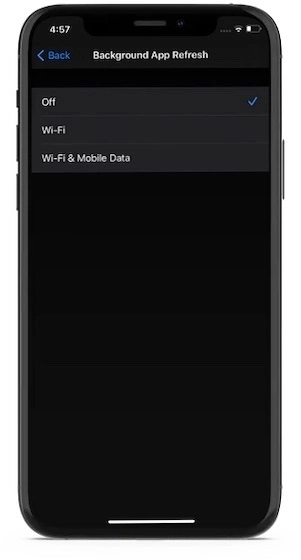
انتقل إلى تطبيق الإعدادات -> عام -> تحديث تطبيق الخلفية . الآن ، اختر خيار Off.
تمكين تقليل الحركة
شيء آخر يجب أن تحاول إصلاحه من تباطؤ iOS 14 هو تشغيل Reduce Motion. ما يجعلها مفيدة للغاية هو القدرة على تقليل حركة الواجهة بما في ذلك تأثير اختلاف المنظر للأيقونات.
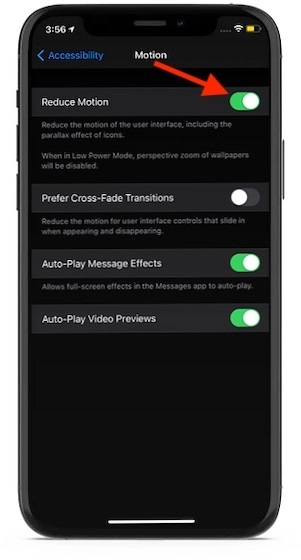
لن يؤدي تمكين هذه الميزة إلى مساعدة جهاز iDevice لفترة أطول قليلاً بين عمليات الشحن فحسب ، بل سيجعله يعمل بسلاسة أيضًا. لتنفيذه ، انتقل إلى تطبيق الإعدادات -> إمكانية الوصول -> الحركة. الآن ، قم بتشغيل مفتاح Reduce Motion.
امسح كل الاعدادت
إذا لم تنجح عملية إعادة التشغيل بالقوة ، فانتقل إلى إعادة تعيين جميع الإعدادات. ضع في اعتبارك أنه يعتبر حلاً جذريًا لأنه يمحو جميع الإعدادات الحالية بما في ذلك إعدادات VPN وكلمات مرور Wi-Fi . ومع ذلك ، فإنه يحافظ على أمان بياناتك ووسائطك بالكامل ، لذلك لا داعي للقلق بشأن فقد بياناتك.
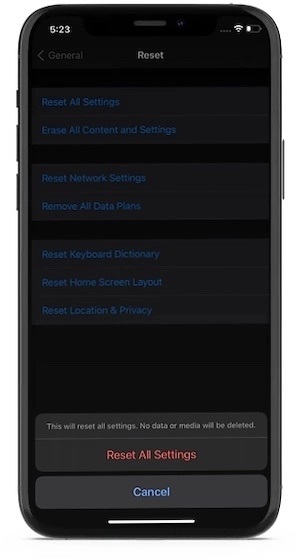
توجه إلى تطبيق الإعدادات على جهازك -> عام -> إعادة تعيين -> إعادة تعيين جميع الإعدادات. الآن ، أدخل رمز المرور الخاص بك واضغط على إعادة تعيين جميع الإعدادات للتأكيد.
قم بتفكيك جهاز iPhone و iPad
نصيحة أخرى أنصحك بتجربتها للتخلص من كل الفوضى. مع ذلك ، أعني إزالة جميع الملفات غير الضرورية التي ربما أدت إلى انسداد الكثير من مساحة التخزين على جهازك. تعد أكوام لقطات الشاشة غير المفيدة ومرفقات iMessage الكبيرة والملفات الزائدة من الأسباب المعتادة.
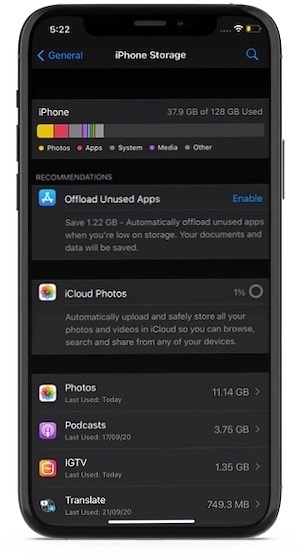
إذا كنت ترغب في الحصول على صورة واضحة لكيفية استخدام التخزين على جهازك ، فانتقل إلى تطبيق الإعدادات -> عام -> تخزين iPhone / iPad. الآن ، يجب أن ترى تفاصيل كيفية استهلاك التخزين على جهازك.
بمجرد حصولك على قدر لا بأس به من الأفكار حول استهلاك التخزين على جهاز iPhone الخاص بك ، ابدأ محرك التنظيف. تخلص من جميع لقطات الشاشة والصور ومقاطع الفيديو والأفلام والموسيقى والملفات التي لم تعد هناك حاجة إليها.
أيضًا ، احذف جميع التطبيقات القديمة لأنها ربما لعبت دورًا رئيسيًا في إبطاء جهاز iPhone الخاص بك. إذا كنت لا تريد التخلص من أي تطبيق ، فقم بإلغاء تحميله. باستخدام ميزة التفريغ ، يمكنك حذف التطبيقات دون حذف بياناتها.
قم بتحديث جميع التطبيقات
إذا لم تقم بتحديث التطبيقات لفترة من الوقت ، فمن المحتمل أن تكون قد أدت إلى إبطاء جهازك. لذلك ، تأكد من تحديث جميع التطبيقات.
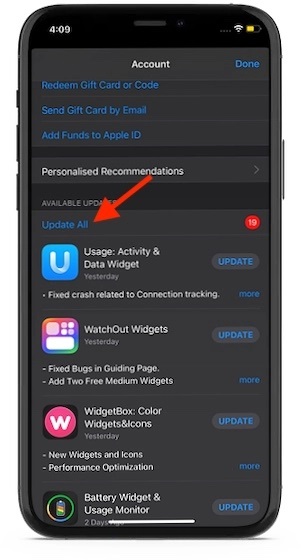
للقيام بذلك ، قم بتشغيل متجر التطبيقات واضغط على علامة التبويب اليوم في الزاوية اليسرى السفلية من الشاشة. الآن ، اضغط على الصورة الرمزية الخاصة بك في الزاوية اليمنى العليا من الشاشة. بعد ذلك ، اضغط على زر تحديث الكل .
تحديث البرنامج
مع كل تحديث لنظام iOS ، تُصدر Apple العديد من التحسينات وإصلاحات الأخطاء وتحسينات الأداء تحت الغطاء. لذلك ، يجب ألا تفشل أبدًا في تحديث جهازك ليس فقط لمساعدته على العمل بسلاسة ولكن أيضًا لإبعاد المشكلات غير المتوقعة.
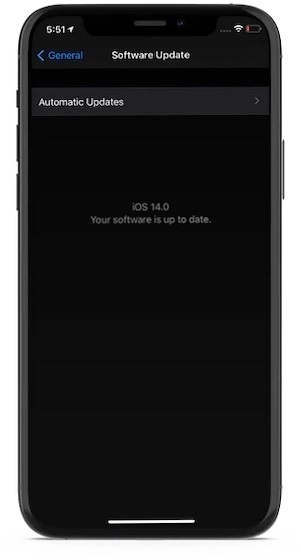
قبل المضي قدمًا في تحديث البرنامج ، تأكد من أن جهازك يحتوي على حوالي 50٪ من البطارية وأنه متصل بشبكة Wi-Fi قوية. بعد ذلك ، انتقل إلى تطبيق الإعدادات -> عام -> تحديث البرنامج . الآن ، انقر فوق خيار التنزيل والتثبيت ثم قم بتحديث الجهاز كالمعتاد.
نصائح لتسريع iOS 14 على جهاز iPhone الخاص بك
نأمل أن تكون قد قمت أخيرًا بفرز نظام iOS 14 البطيء على iDevice الخاص بك وبدأ في العمل بسلاسة مرة أخرى. نظرًا لأن هذه الحيل أثبتت غالبًا أنها مفيدة جدًا في إصلاح نظام iOS البطيء ، لا أرى أي سبب يمنعهم من القيام بالمهمة نيابة عنك.







